小程序模板市场(母婴行业)
功能说明
银豹官网小程序新版装修工具增加“模板市场”博客首页,商家可挑选自己喜欢的模板,快速完成小程序的装修上线
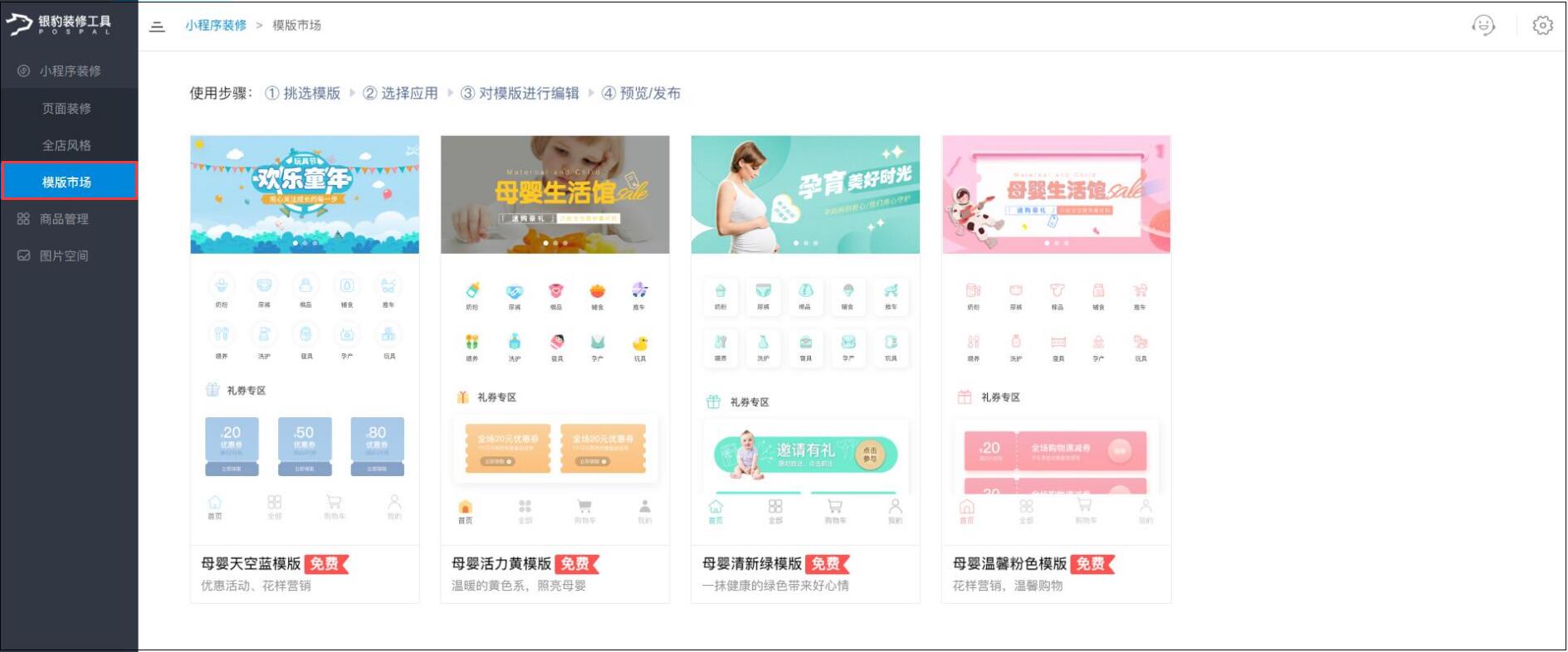
使用说明
使用前提
小程序模板选择“新装修小程序 beta4 ”模板,提审发布成功后,再去新版装修工具装修会员中心页面后发布才会生效!小程序配置如果遇到疑问可拨打400-806-6866转2号技术热线协助~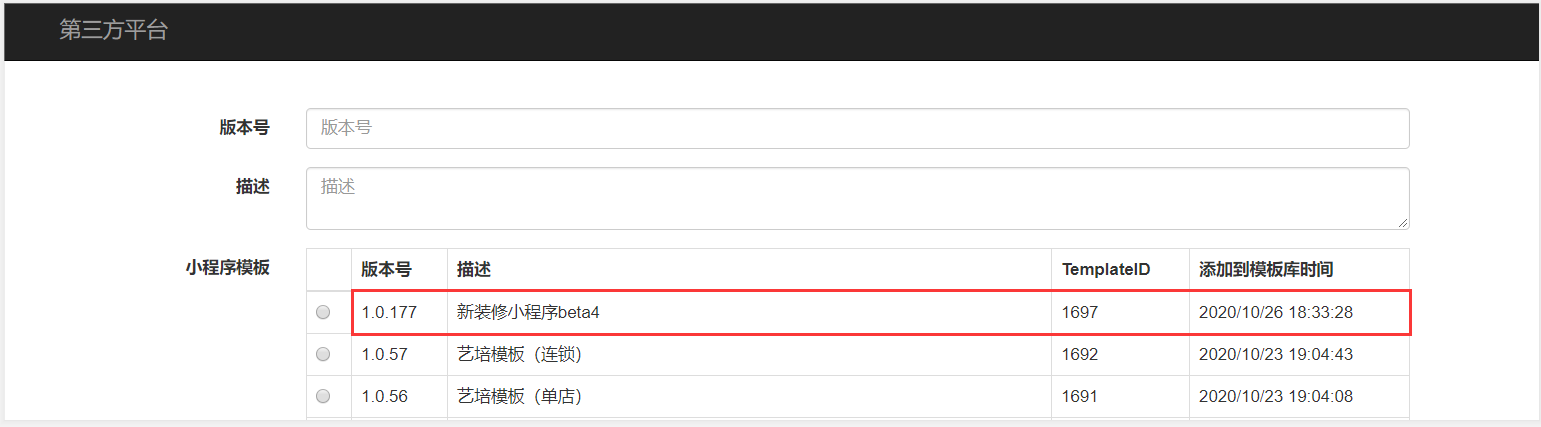
登录小程序装修工具后台
路径:银豹官网后台,设置-网店-小程序装修->前往装修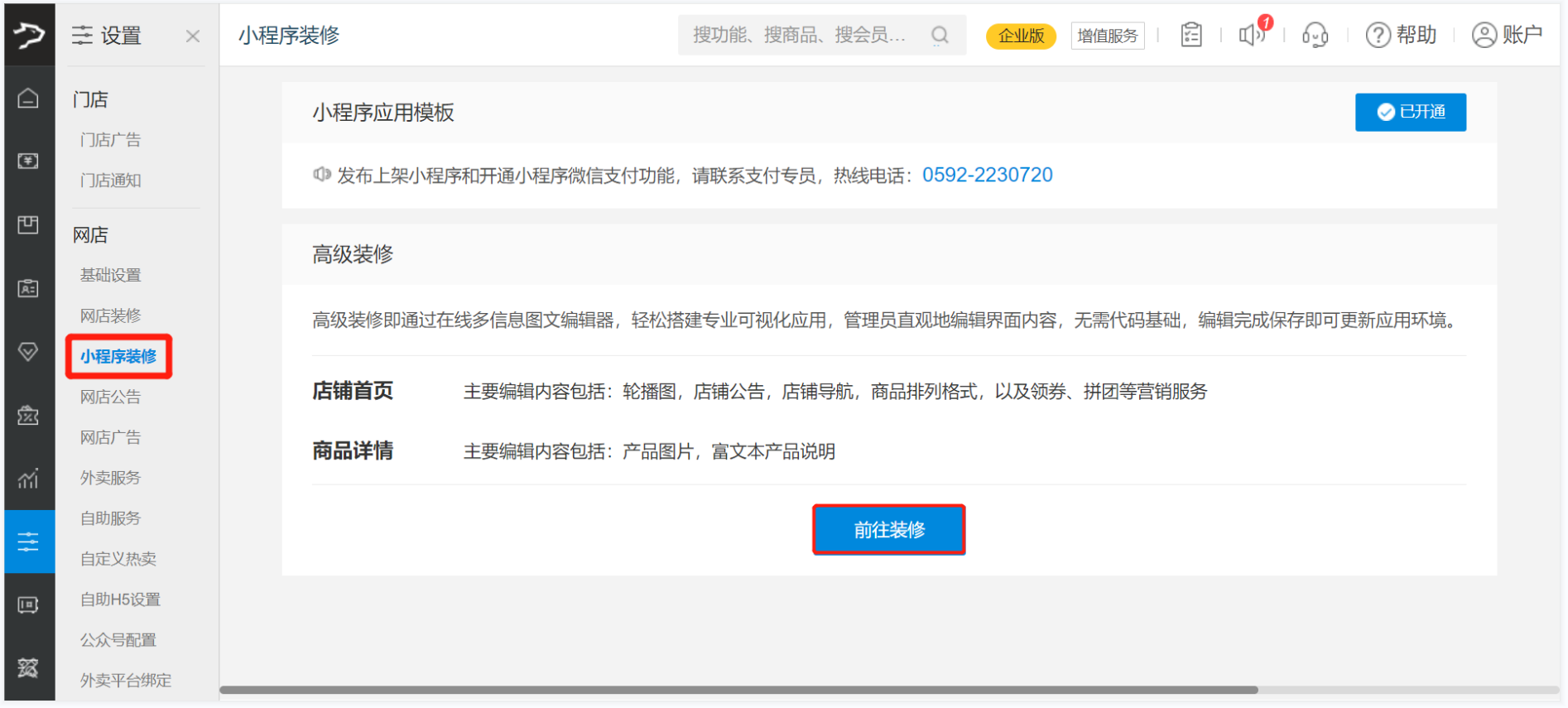
挑选小程序模版,选择应用
点击“模板市场”,挑选想使用的小程序模板,点击“预览”,扫码查看小程序模板效果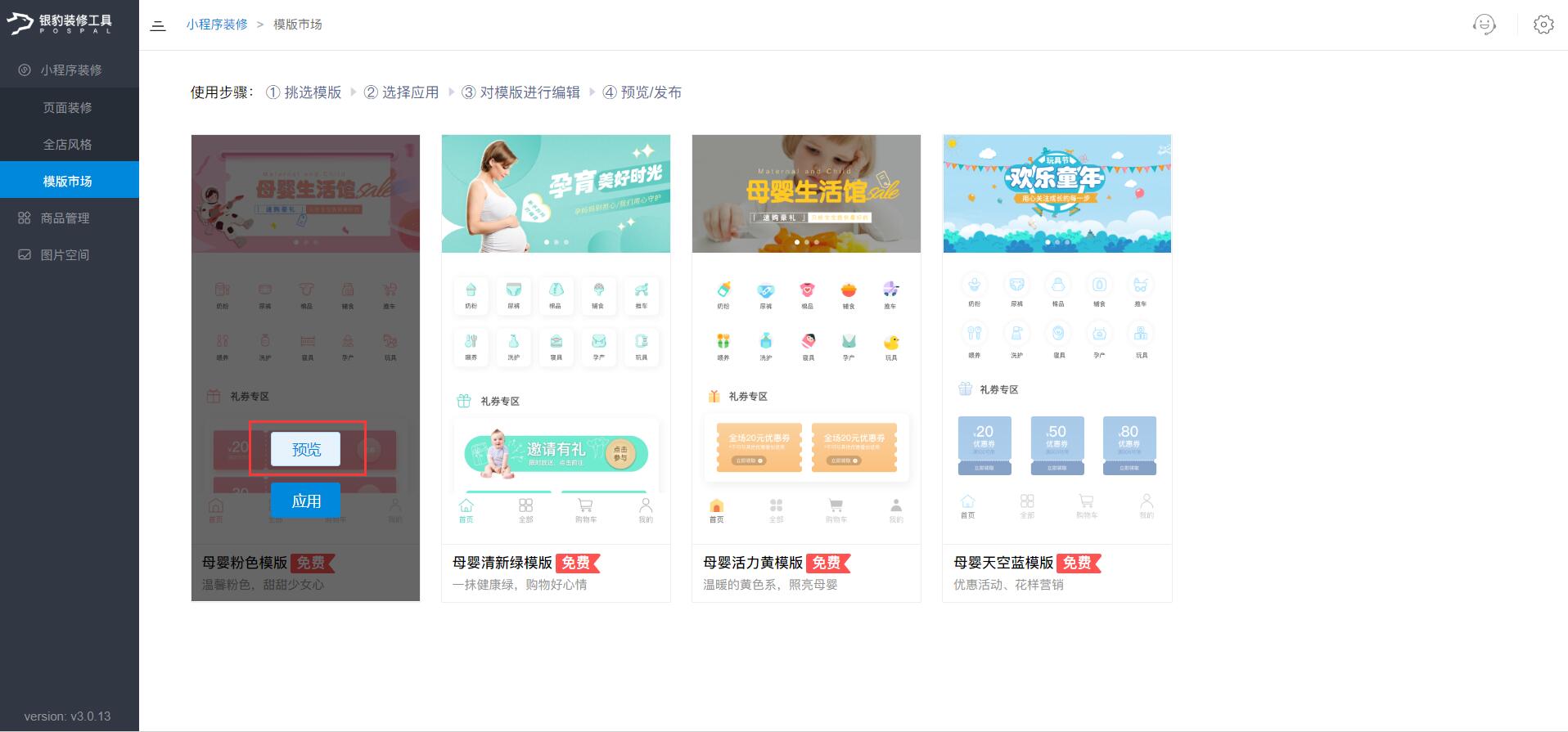 注意:预览间隔时间小于3分钟的情况,请先在手机上将该预览小程序删除,重新扫描预览
注意:预览间隔时间小于3分钟的情况,请先在手机上将该预览小程序删除,重新扫描预览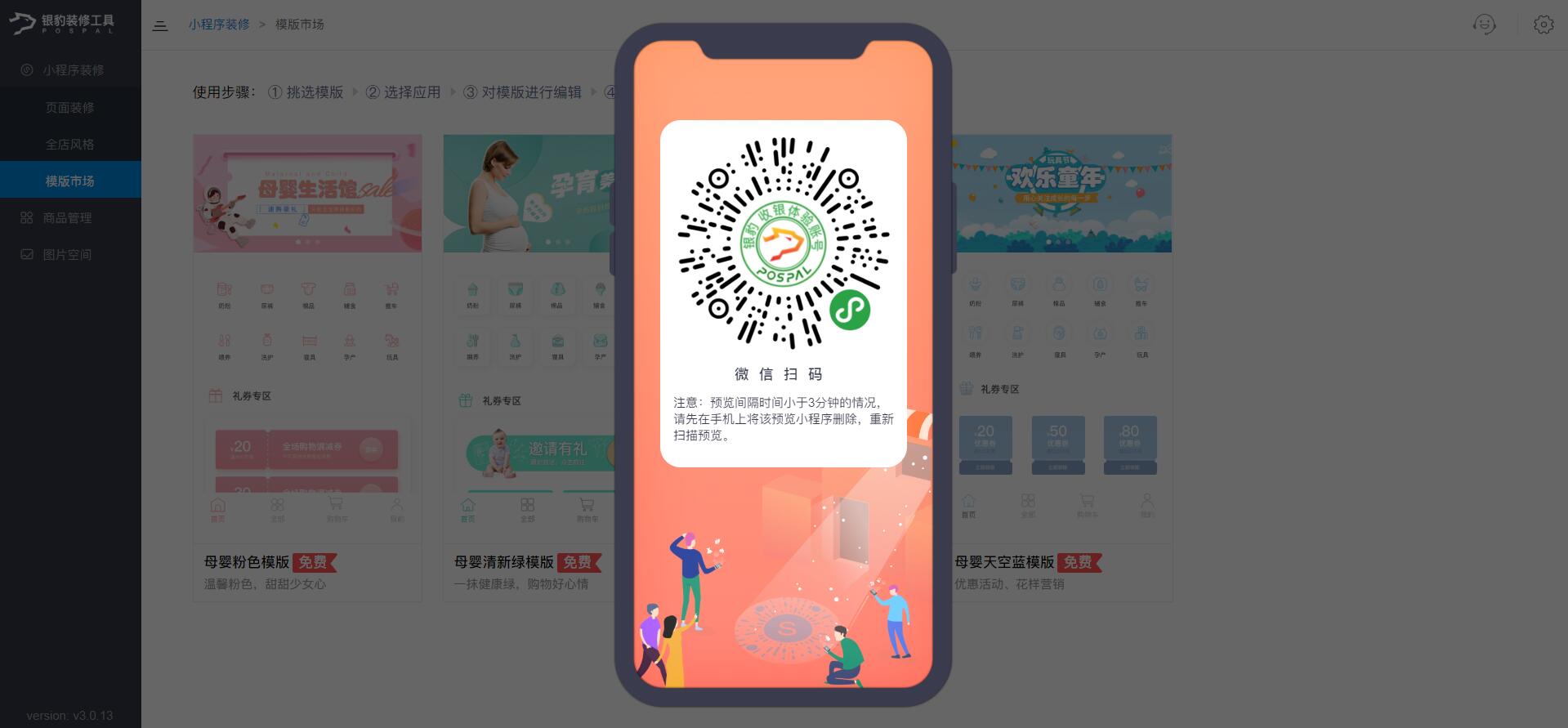 预览效果后,点击【应用】,即选择该小程序模板
预览效果后,点击【应用】,即选择该小程序模板
编辑小程序模版
1.设置导航类
①设置导航标签栏
拖动左侧“标签栏”模块到小程序模拟器的底部,点击“标签栏”模块,在右侧可设置导航样式、导航菜单、自定义导航图标等,设置好点击确定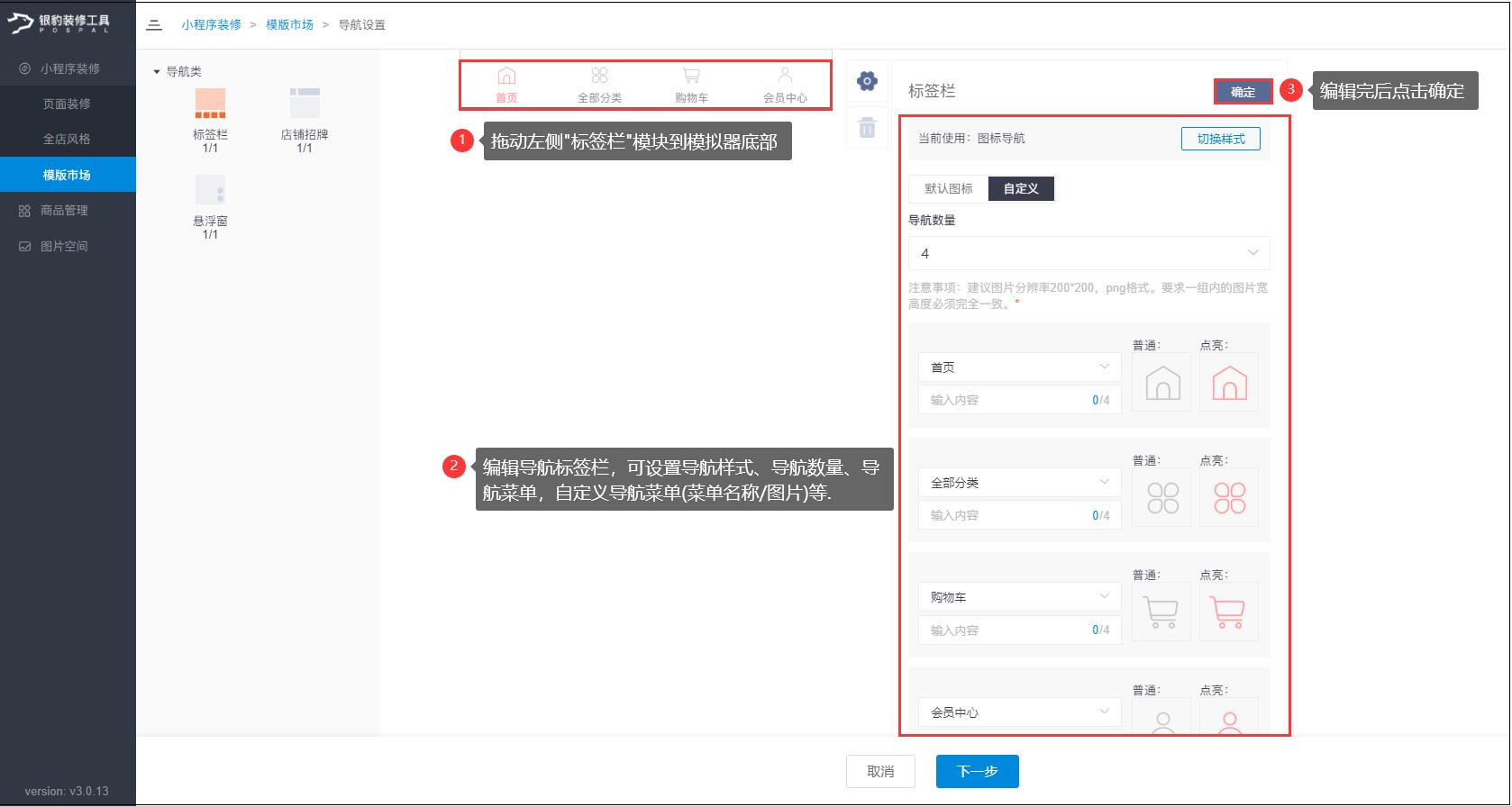 ②编辑店铺招牌
②编辑店铺招牌
拖动左侧“店铺招牌”模块到小程序模拟器顶部,点击“店铺招牌”模块,在右侧可设置店铺招牌的样式、店铺招牌想要应用的页面、显示模式,设置好后点击确定
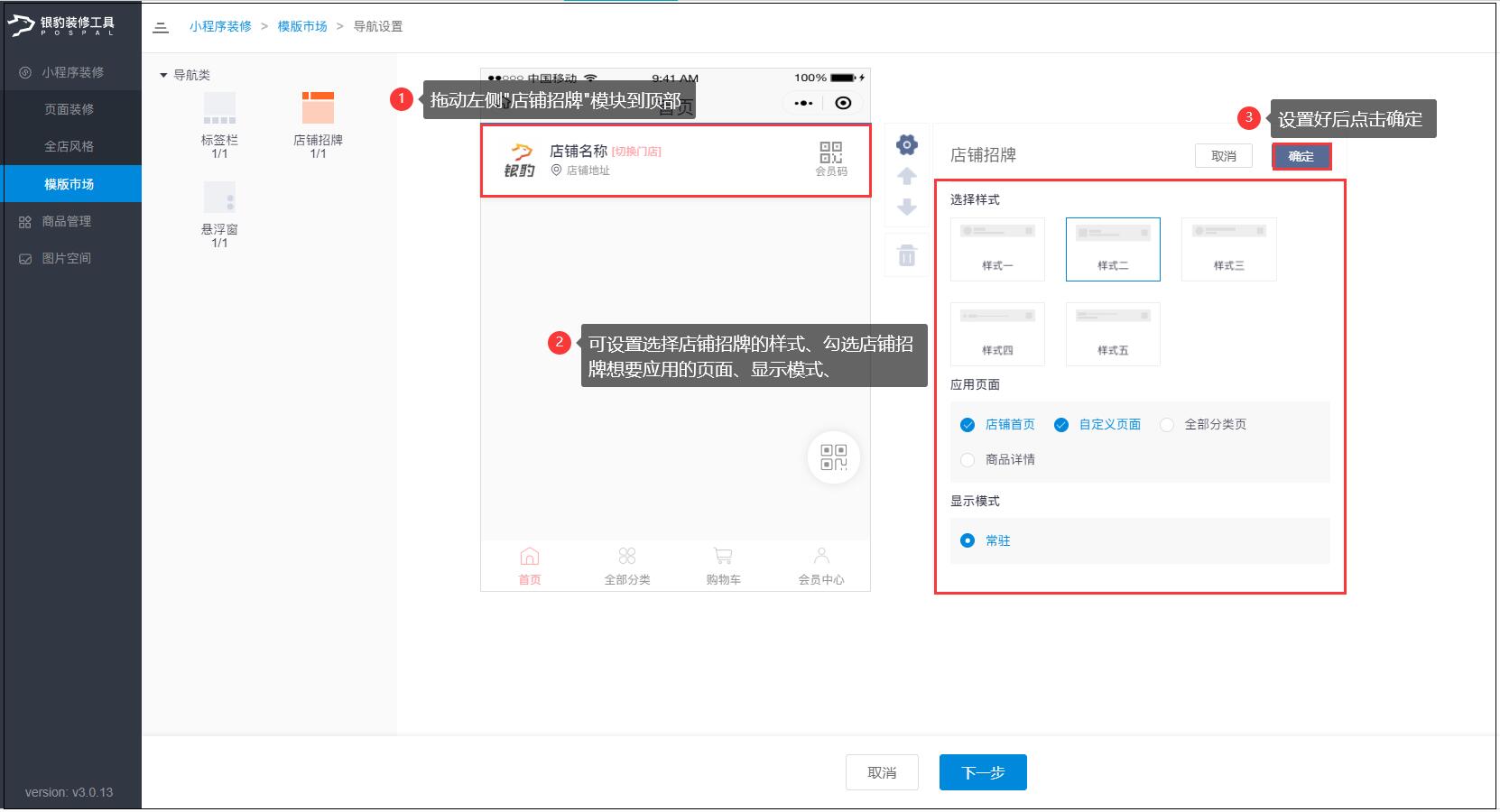 ③设置悬浮窗
③设置悬浮窗
拖动左侧“悬浮窗”模块到小程序模拟器中,点击“悬浮窗”模块,在右侧可设置悬浮窗的图标、样式、应用页面、显示模式、窗口数、子窗口等,设置好后点击确定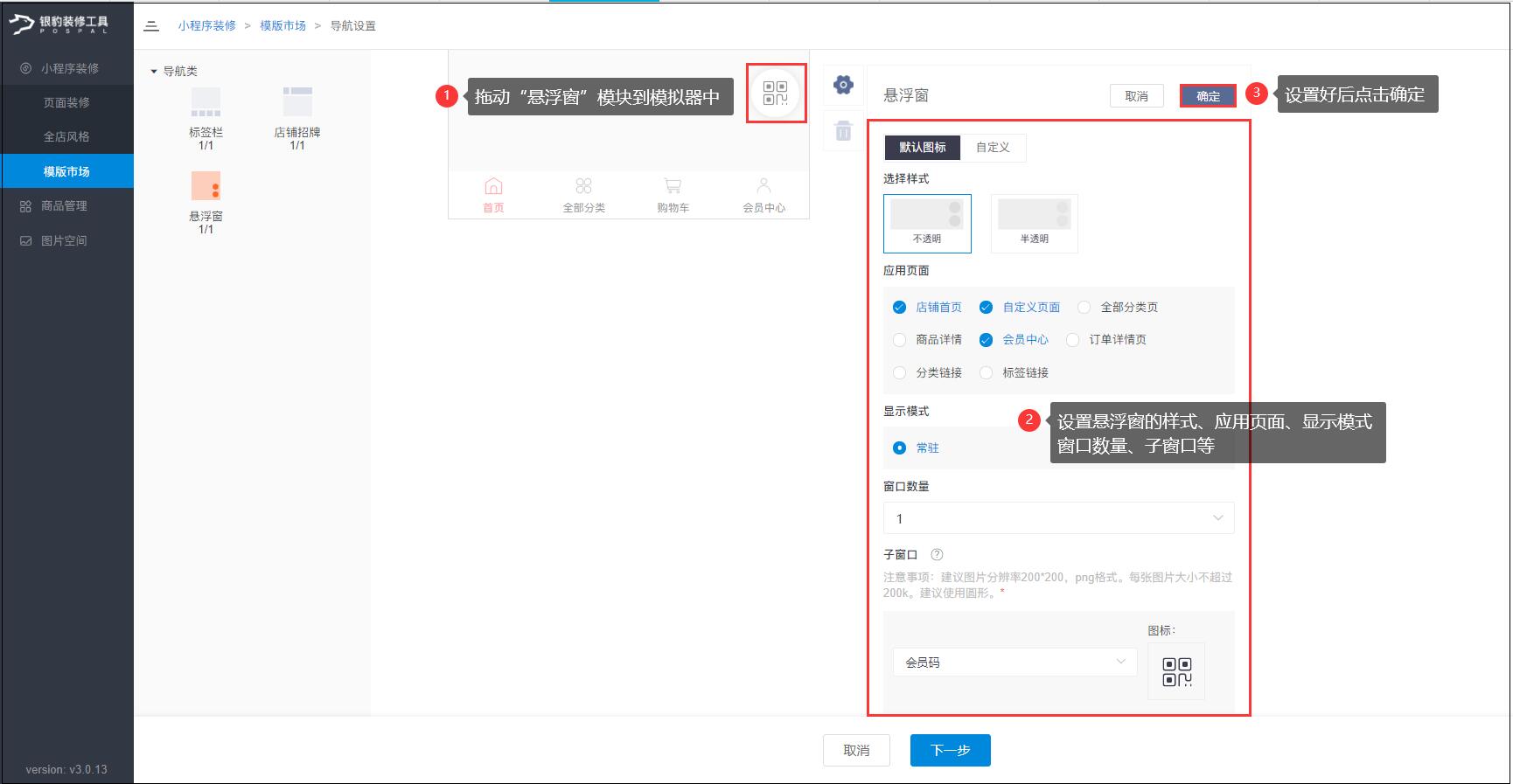 设置好所有导航类后,点击【下一步】,进行首页编辑
设置好所有导航类后,点击【下一步】,进行首页编辑
2.编辑小程序首页
商家根据自己的店铺情况,选中小程序模板里的博客首页,对应编辑设置,如果想添加其他博客首页,可拖动左侧想要使用的模块到小程序模拟器中进行编辑设置 首页编辑好后后,点击【下一步】,进行商品全部分类页面的编辑
首页编辑好后后,点击【下一步】,进行商品全部分类页面的编辑
3.编辑商品全部分类页面
商家可根据需要设置全部分类的页面布局,可选标签页展示分类/侧边导航栏展示分类/侧边导航标签页混合展示分类
4.预览/发布小程序
以上都设置好后,点击【保存并预览】,扫码预览下小程序的装修效果,如果觉得合适,点击【发布】即完成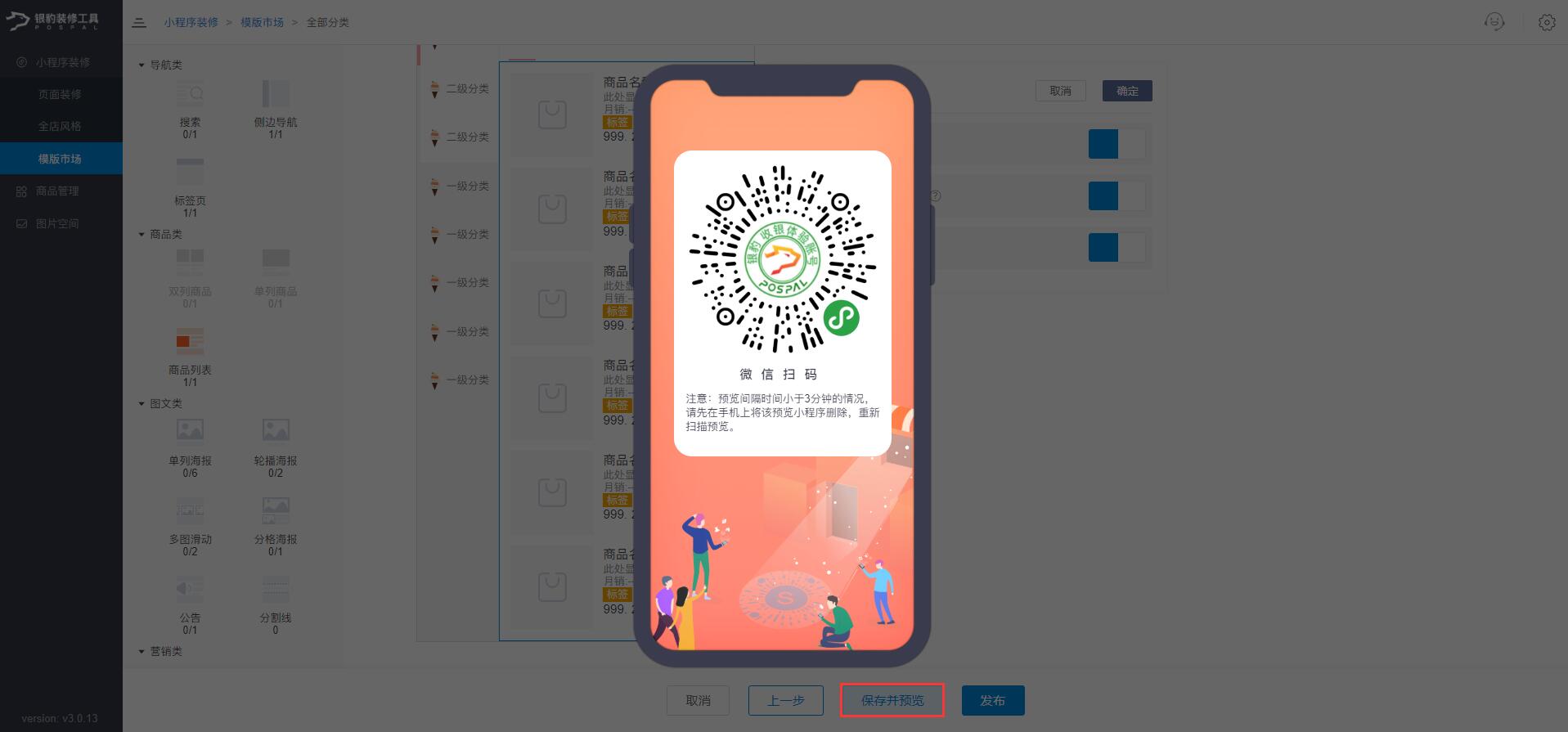
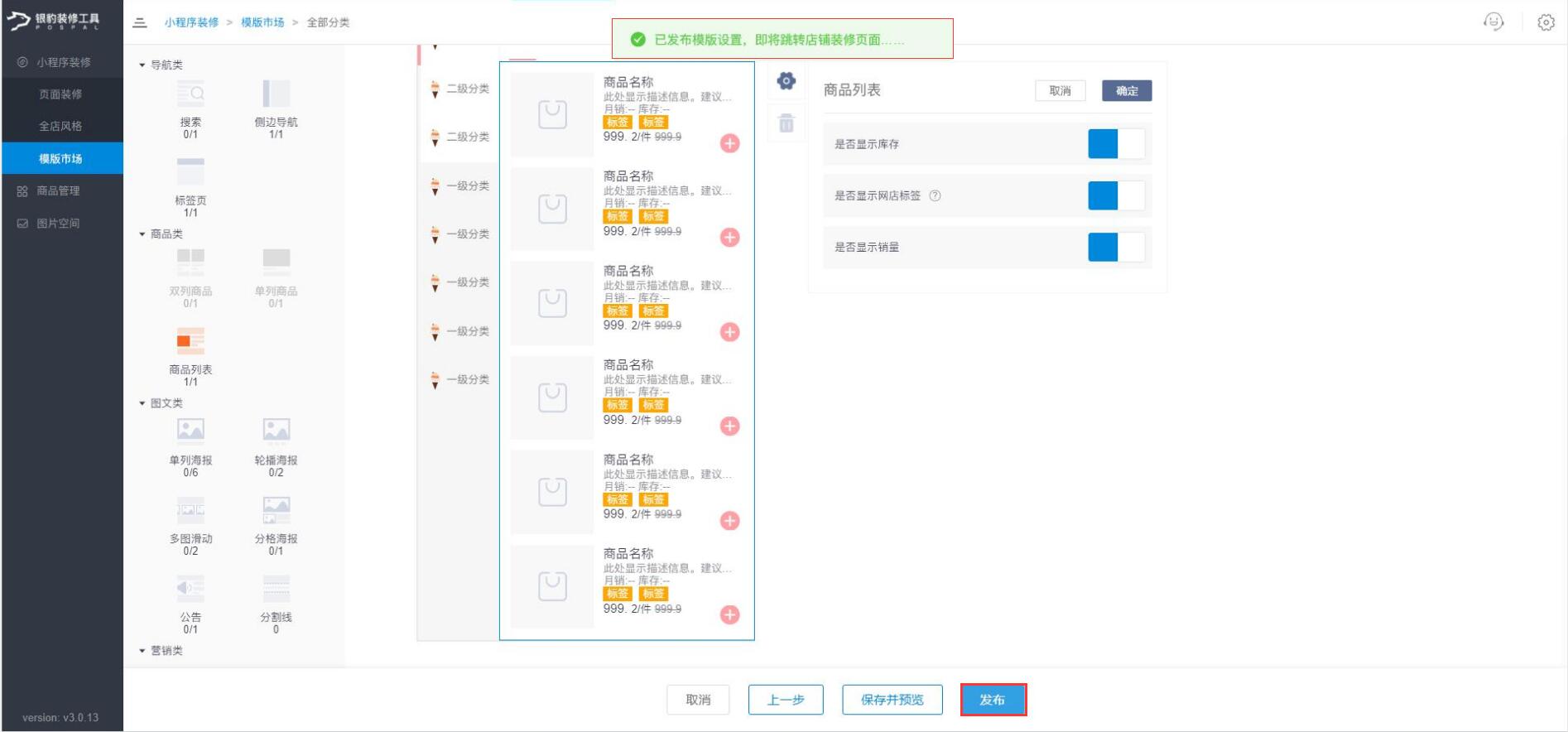
- 小程序相关视频教程
前往银豹官网商户学院,学习更多小程序相关教程



这个功能我这边怎么看不到?还没有上线么?
目前暂时发布了几个区,最近会陆续全区发布,您可以关注下哈~
商超没有吗
您好!零售-商超便利的小程序模版还在制作中,敬请期待.
美业的也没有模板市场
您好!美业的小程序模版还在制作中,敬请期待.
模板发布后手机上还是没变呀
小程序模板选择“新装修小程序 beta4 ”模板,提审发布成功后,再去新版装修工具“小程序模板市场”发布后才会生效

小程序配置如果遇到疑问可致电我们售后技术热线:400-806-6866 转2 (9:00-21:00)
或扫码联系在线小程序客服(9:00-21:00)